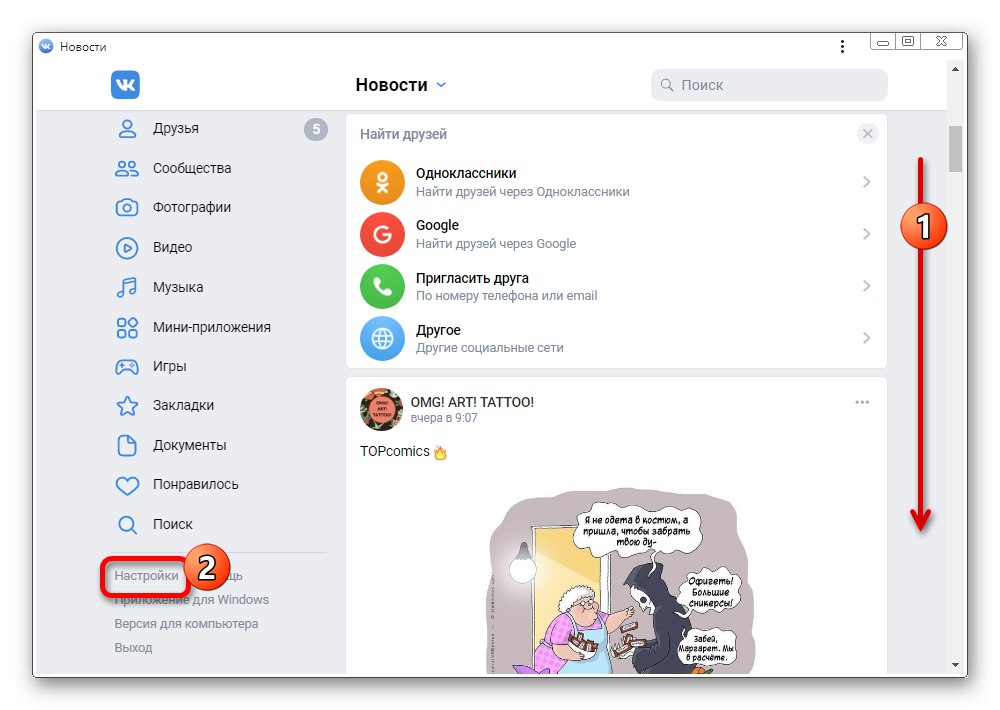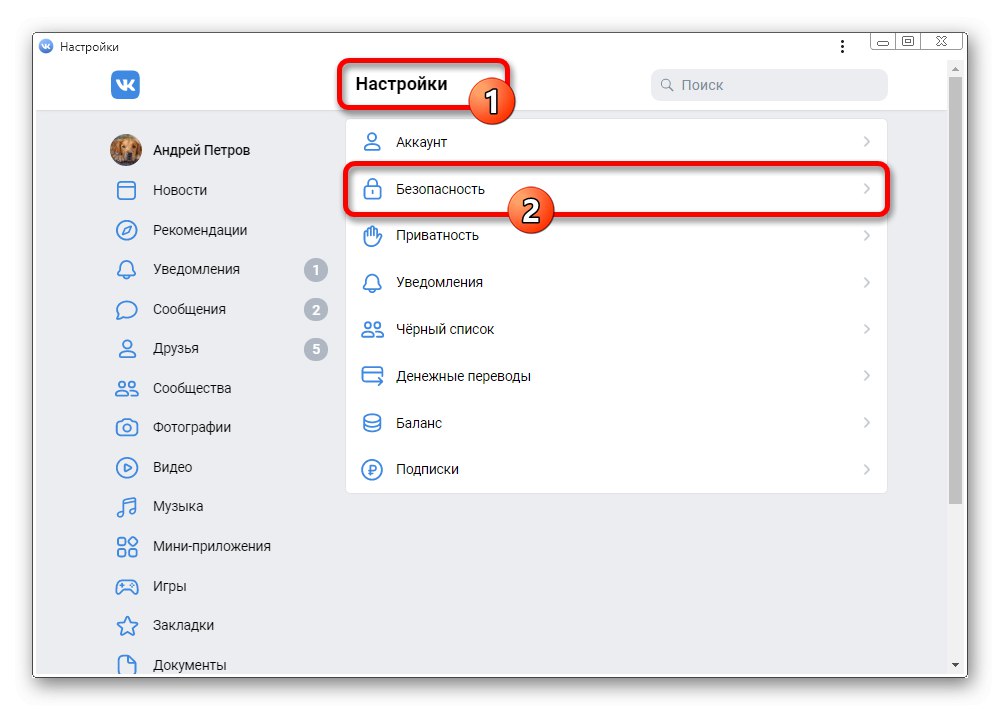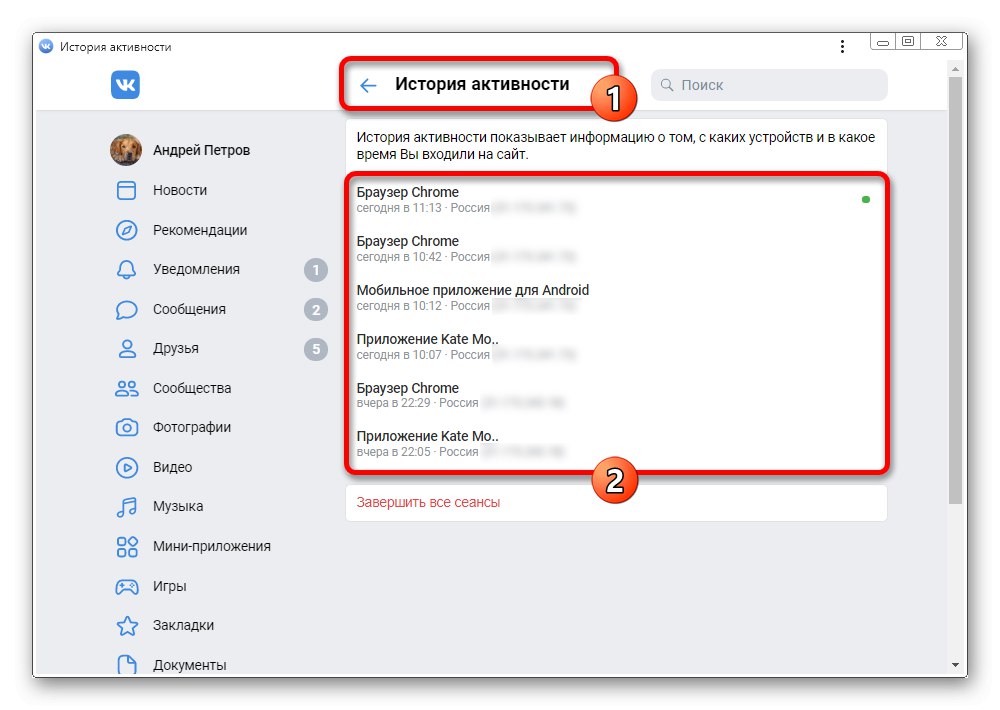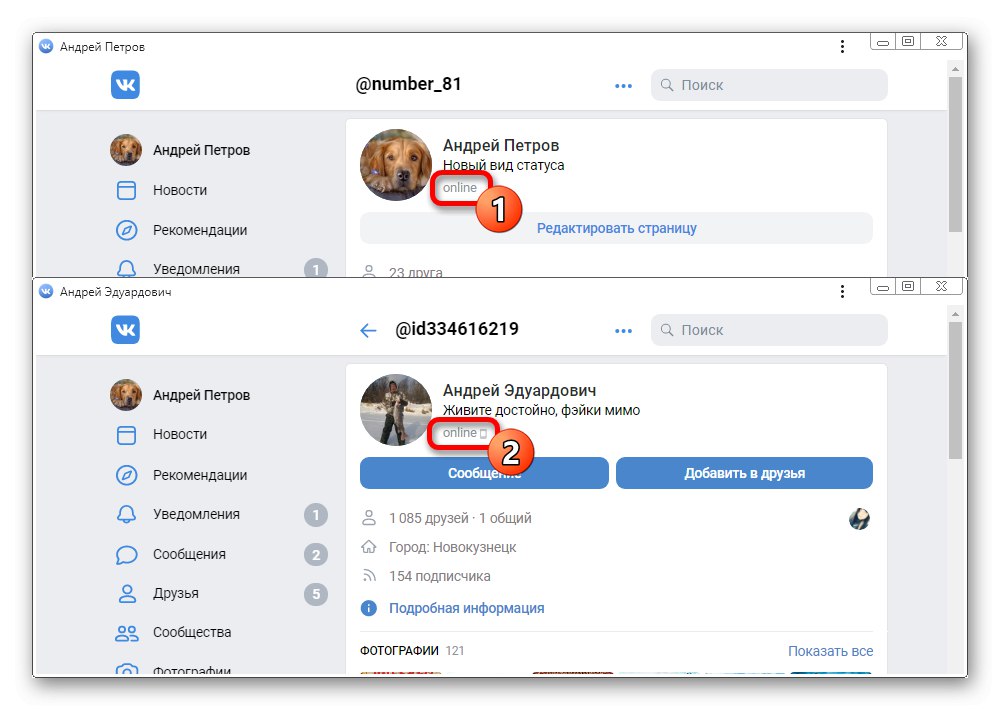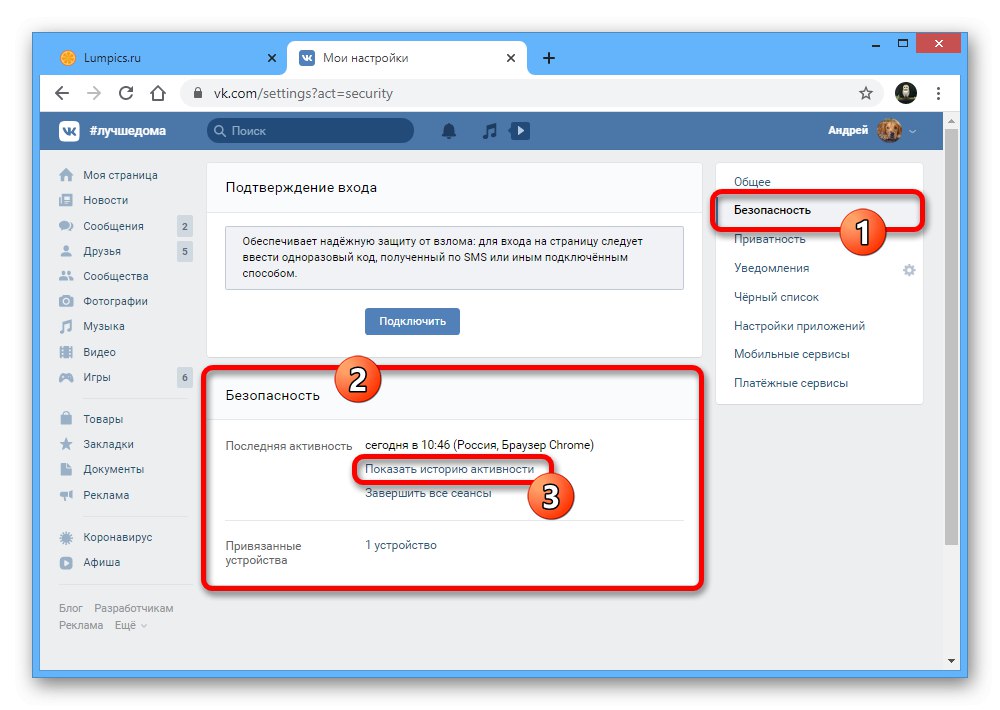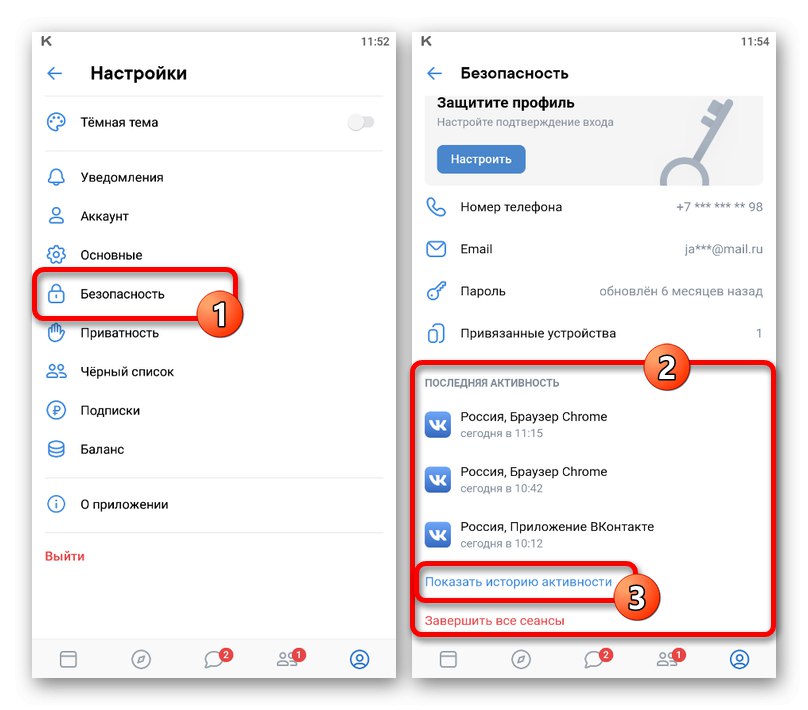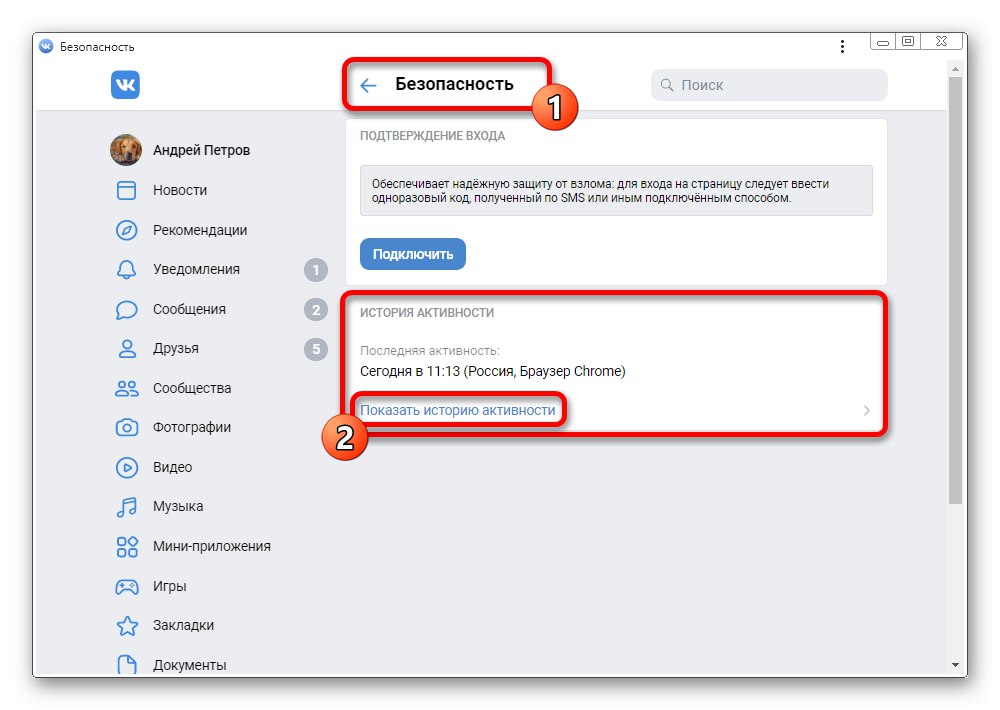Варіант 1: Веб-сайт
Досить часто при використанні ВКонтакте виникає необхідність в перегляді не тільки часу відвідування, але і пристрої, з якого була виконана авторизація з успішним входом. Зробити це в повній версії веб-сайту можна через спеціальний розділ параметрів або відвідавши анкету іншого користувача.
Читайте також:
Перегляд історії ВК
Завершення сеансів ВК
- Перейдіть на будь-яку сторінку сайту соціальної мережі, розгорніть меню, клацнувши лівою кнопкою миші по імені в кутку, і виберіть «Налаштування».
- Через додаткове меню праворуч перейдіть на вкладку «Безпека» і скористайтеся посиланням «Показати історію активності».
![Перехід до перегляду Історії активності на веб-сайті ВКонтакте]()
В результаті відкриється однойменне спливаюче вікно, де в першій же колонці поруч з кожним сеансом буде відображена іконка, що означає вхід з того чи іншого пристрою. Також перед містом або країною буде вказано клієнт, який використовувався для відвідування, будь то офіційний додаток ВКонтакте або, наприклад, Kate Mobile.
- Додатковим рішенням може стати ідентифікація пристроїв на сторінці будь-якого іншого користувача, якщо відкрити анкету і подивитися в правий верхній кут. При наявності значка телефону людина напевно використовує офіційний мобільний клієнт, тоді як підпис «Online» без іконок говорить про використання веб-версії.
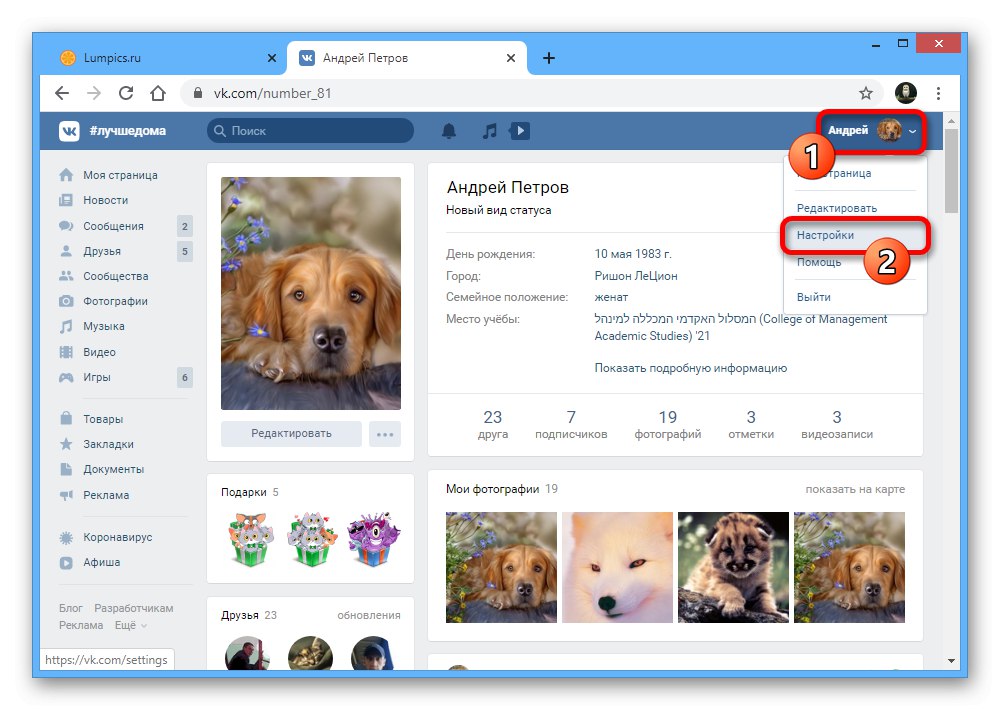
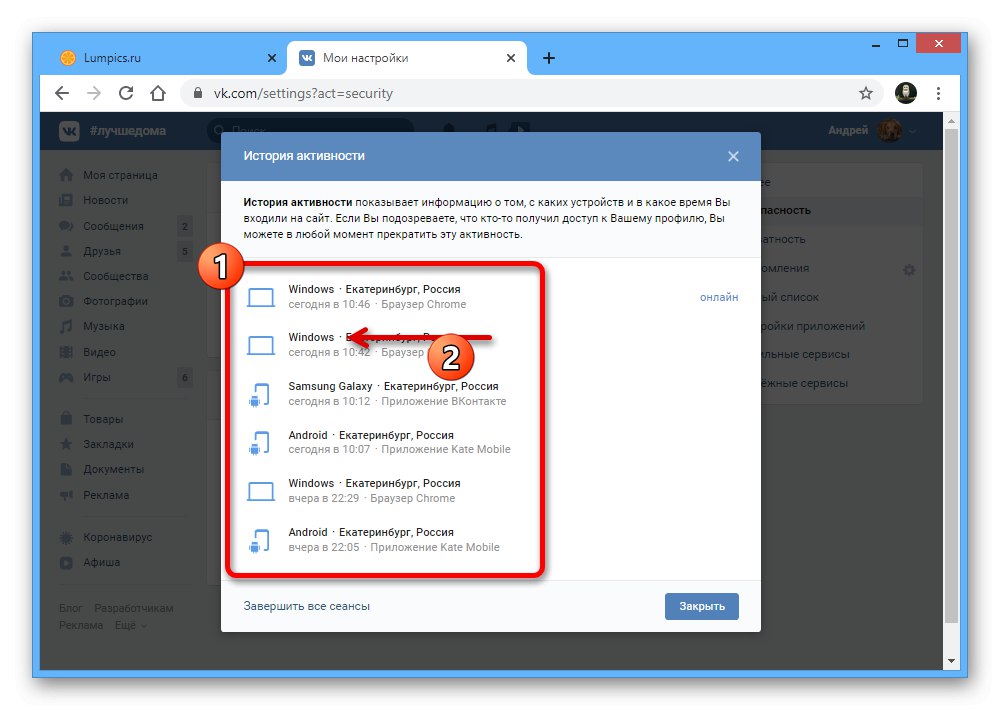
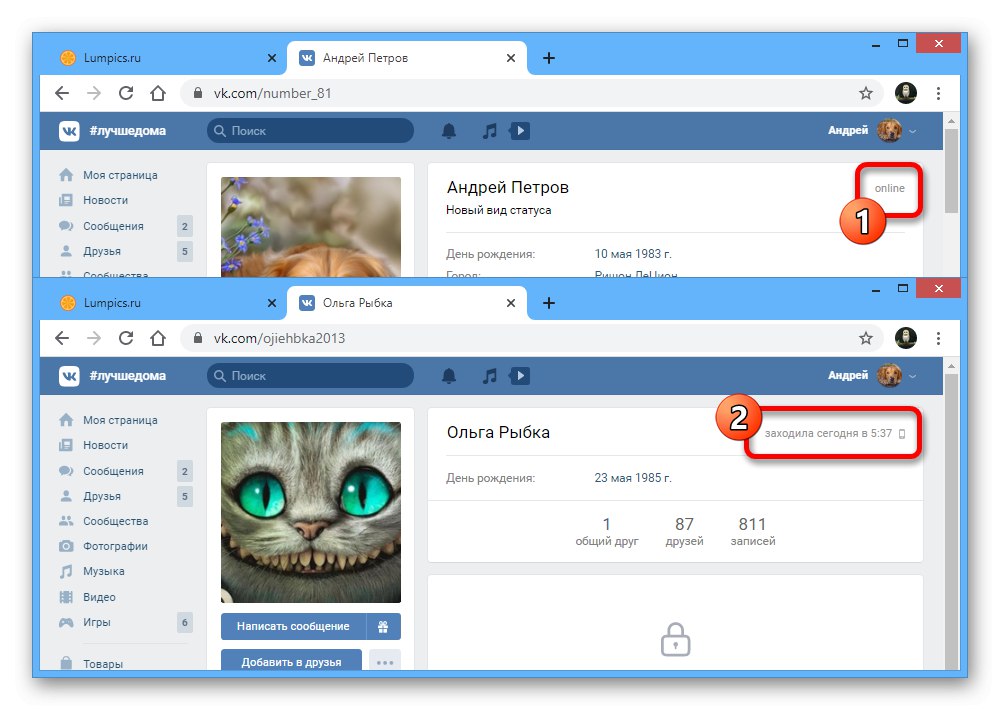
Дізнатися більше подробиць не вийде ні одним способом, так як адміністрація ВК досить-таки добре стежить за безпекою, приховуючи зайву інформацію навіть від очей власника аккаунта.
Варіант 2: Мобільний додаток
Офіційний мобільний клієнт ВКонтакте, незалежно від платформи смартфона, надає багато можливостей веб-сайту без змін, включаючи і розділ з історією відвідувань. За рахунок цього можна з легкістю подивитися список з останніх шести пристроїв, з яких проводилося відкриття соціальної мережі.
- За допомогою навігаційної панелі в нижній частині програму, відкрийте вкладку з іконкою профілю і в правому верхньому куті екрану розгорніть допоміжне меню. Тут, в свою чергу, потрібно торкнутися рядка «Налаштування».
- Опинившись в параметрах, розгорніть підрозділ «Безпека» і скористайтеся посиланням «Показати історію активності» в рамках блоку «Остання активність». При цьому вже тут можна ознайомитися з трьома останніми пристроями.
![Перехід до розділу Безпека в додатку ВКонтакте]()
Після переходу на сторінку «Історія активності», Зверніть увагу на першу і другу частину рядка з назвою кожного сеансу. Саме представлена інформація вказує на використовуваний гаджет.
- Ще один варіант пристрій відобразився, з якого проводилося відвідування, зводиться до переходу на сторінку користувача для перегляду статусу «Online», Говорить про використання веб-версії. Однак якщо підпис відображається разом з іконкою смартфона, вхід проведений через додаток для Android, iOS або Windows Phone.
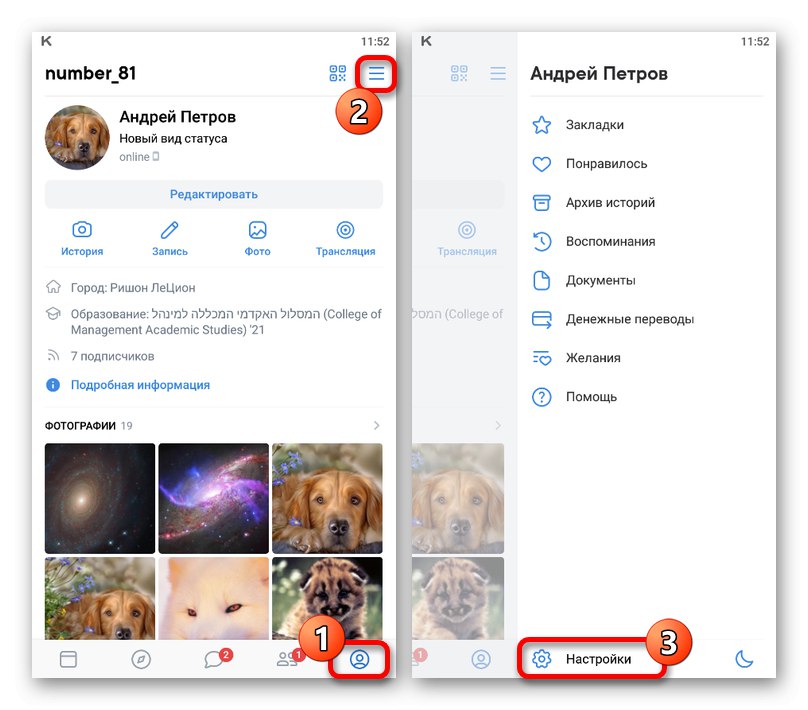
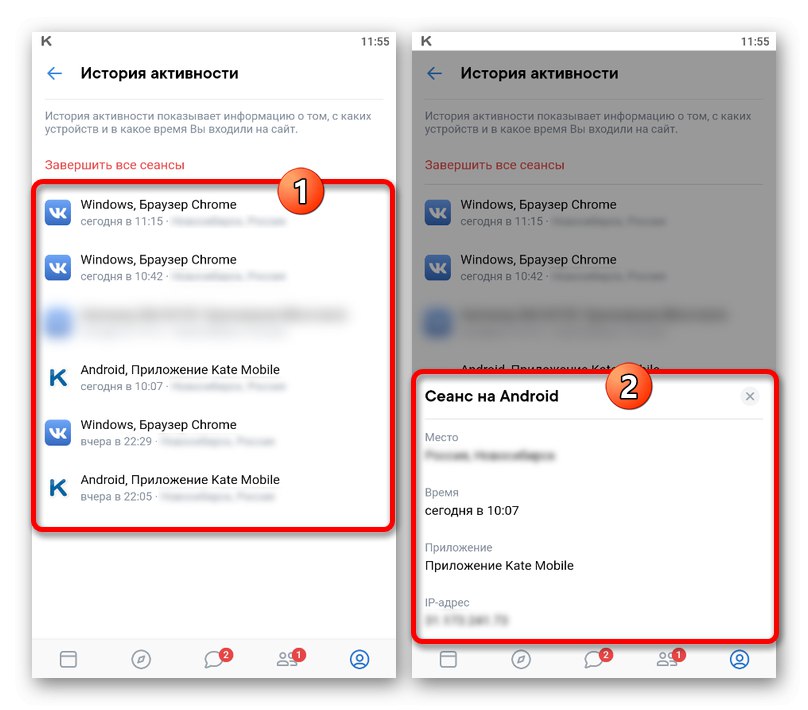
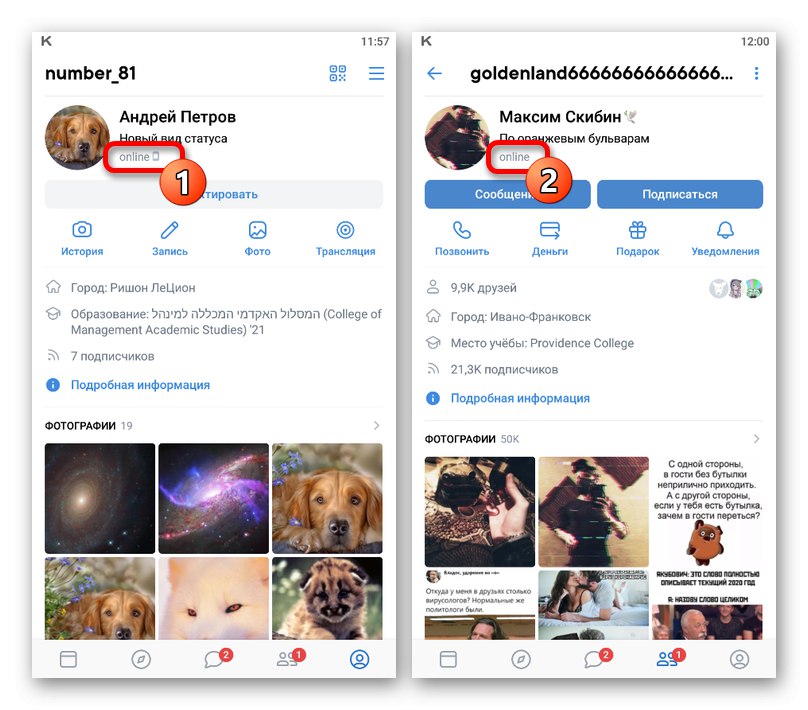
Врахуйте, що в списку пристроїв можуть відображатися не тільки ваші девайси, але і інформація від різних онлайн-сервісів, наприклад, якщо ви використовуєте будь-якого бота.
Варіант 3: Мобільна версія
Як і в будь-який інший різновиди соціальної мережі, полегшений варіант сайту також надає окремий розділ для перегляду інформації про пристрої, з яких проводився вхід. При цьому якщо ви віддаєте перевагу використовувати мобільну версію з телефону, приділити увагу варто попередньої інструкції.
- Відкрийте мобільну варіацію сайт соцмережі і перегорніть головне меню до самого низу. В окремому блоці скористайтеся пунктом «Налаштування».
- Після переходу до параметрів, розгорніть підрозділ «Безпека».
- Клацніть лівою кнопкою миші по посиланню «Показати історію активності», Щоб відкрити список пристроїв.
![Перехід до перегляду Історії активності в мобільній версії ВКонтакте]()
На відміну від повнофункціонального сайту, тут немає іконок, але зате є текстове назва програм.І якщо з такими варіантами, як «Додаток ВКонтакте» або «Kate Mobile» все більш-менш зрозуміло, то ідентифікувати пристрій, на якому використовувався браузер, доведеться на основі припущень.
- Зі сторінки інших користувачів, так само як і зі своєю, також можна дізнатися інформацію про різновиди останнього використовуваного девайса.